Xamarin 文件現已位於 docs.microsoft.com
這篇文章是由 Xamarin 程式總監 Craig Dunn 所撰寫。
注意
此公告是來自 Xamarin 部落格的轉錄文章。
今天,我們開始了行動開發人員檔中的新章節 – Xamarin 檔現已上線 docs.microsoft.com/xamarin! 以下是新文件體驗的部分重點說明:
Xamarin 文件中樞
我們所有的文件選項只要按一下或按兩下就可以連到 docs.microsoft.com/xamarin。 按一下標頭中的 [Xamarin] 即可從任何頁面返回此處。 使用平台連結來查看我們的行動裝置開發人員文件,並切換至 [圖形和遊戲] 或 [工具] 索引標籤,以深入了解 SkiaSharp、Workbooks 和 Xamarin Live Player 等相關主題。
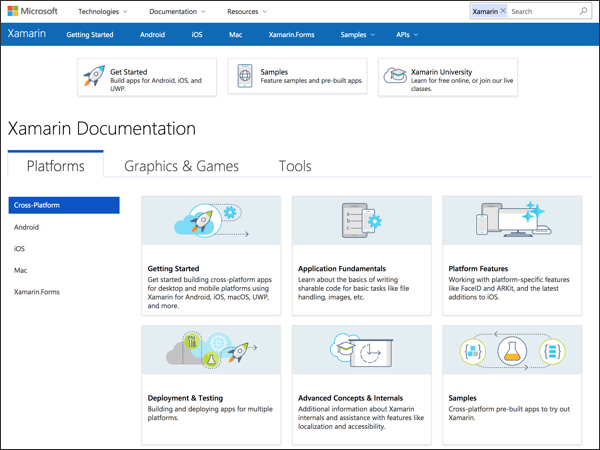
新的瀏覽方式
docs.microsoft.com 提供一些新的選項來巡覽 Xamarin 文件:
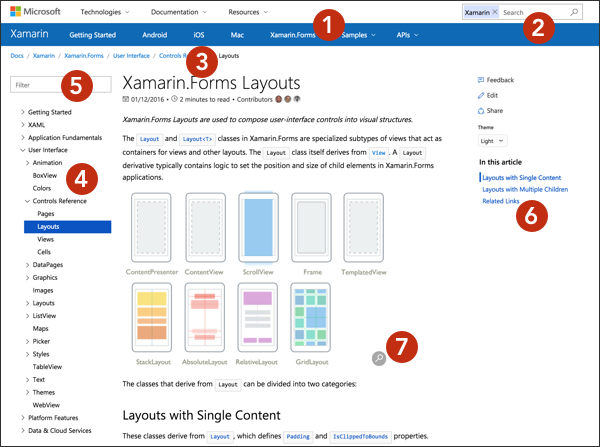
- 平台首頁 - 每個平台上可用文件的概觀和快速參考。 使用藍色標頭列中的連結來瀏覽每個平台頁面:Android、iOS、Mac 和 Xamarin.Forms。
- 搜尋 - 按一下標頭右側的放大鏡來搜尋 Xamarin 內容。
- 階層連結 - 標頭下方的階層連結可協助您找到相關文件。
- 瀏覽樹狀目錄 - 使用樹狀檢視快速向下切入。
- 瀏覽篩選 - 篩選瀏覽樹狀目錄來尋找主題標題。
- 本文內容 - 每篇文章都會產生目錄,包括文件中捲軸位置的實用指標。
- 影像縮放 - 您可以按一下影像右下角的放大鏡圖示來顯示更多詳細資料。
影片
來自推廣人員和 Xamarin University 的簡報與課程現在會內嵌提供,例如這個 Xamarin.Forms Layouts (Xamarin.Forms 版面配置) 主題:

開放原始碼
每一頁都包含 [編輯] 連結,以便社群針對修正和更新投稿。 文件上的留言會變成 GitHub 問題,讓您追蹤文件意見反應的進度。 如需送出變更的指示,請閱讀 Contribution Guidelines (投稿指引)。
使用您的語言
Xamarin 開發人員文件採用一組翻譯技術,現在除了英文,還提供 13 種語言:中文 (簡體)、中文 (繁體)、捷克文、法文、義大利文、韓文、德文、日文、波蘭文、葡萄牙文 (巴西)、俄文、西班牙文和土耳其文。 如需國際功能的詳細資訊,請瀏覽文件部落格。
編輯器切換
有時您需要程式碼編輯器 (Visual Studio 2017 或 Visual Studio for Mac) 特定的指示。 這些指示現已位於每一頁的索引標籤中:
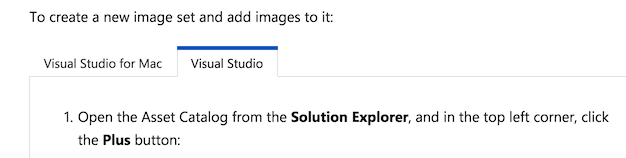
美觀的程式碼
代碼段會以語法醒目提示,而且有一個 [複製] 按鈕可讓您輕鬆地抓取應用程式的代碼段:
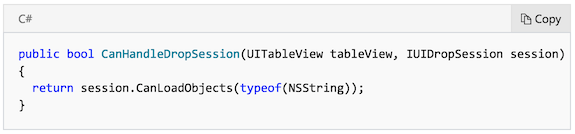
API 瀏覽器
Xamarin BCL API 文件現已位於 .NET API 瀏覽器,即將推出平台特定的 API。
自適應設計
無論您是在手機、平板電腦或桌面上閱讀,docs.microsoft.com 網站都能調整,以確保內容清楚且容易閱讀,同時讓流覽保持無障礙:
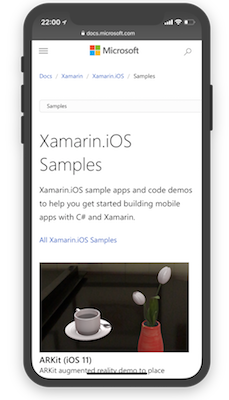
深色佈景主題
甚至還有一個選項可讀取具有深色主題的檔!

接下來該怎麼辦?
您會發現某些內容仍裝載在我們的舊網站上,包括 API 檔、活頁簿和範例。 我們的團隊正在努力遷移這些內容以建立統一的體驗。
我們在 developer.xamarin.com 對舊網站說了好事,不過,我很期待 docs.microsoft.com/xamarin 上提供的新功能,並期待為 Xamarin 開發人員建置更大型、更好的文件體驗。 請在論壇中讓我們知道您的想法。
P.S..如果您已將舊開發人員網站的連結加入書籤或部落格連結,別擔心:這些鏈接會自動重新導向至新網站上的對等頁面!